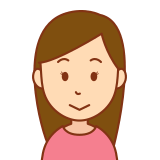
Amazonプライムビデオの解約方法ってどうすればいいんだろう?
この記事では、そんな疑問にお答えするために下記の内容をまとめています!
Amazonプライムビデオをパソコンから解約する方法

パソコン等のブラウザから、Amazonプライムビデオを解約する場合は、下記のような手順で行っていきます!
1.パソコンのブラウザからAmazonのサイトにアクセスしましょう
2.Amazonアカウントのメールアドレスやパスワードを入力して、ログインを行います
3.画面右上に「アカウント&リスト」とありますので、これをクリックします
4.その後で、「Amazonプライム会員情報」を選択しましょう
5.「プライム会員情報」のページが表示されるので、「会員資格を終了する」を選択しましょう
6.その後で「全ての特典を終了する」をクリックしましょう
7.そしたら最終確認画面が表示されますので、「特典と会員資格を終了」をクリックすれば完了です!

ちなみに、「特典と会員資格を終了」をクリックすると、プライム会員の資格は記載されている日付で終了という形になりますね!
Amazonプライムのスマホアプリからの解約方法

Amazonプライムのスマホアプリから解約を行う場合は、下記のような手順で行っていきます!
1.まずはスマホで、Amazonアプリを開きましょう
2.アプリを開いたら画面右下のメニューボタンから、横3本の線のボタンをタップします!
3.そしたら「アカウントサービス」と表示されるので、タップを行いましょう
4.「アカウントサービス」の中から、「プライム会員情報の管理」をタップします
5.そこで、「プライム会員資格を終了し、特典の利用を止める」をタップしてください
6.その次の画面で、「特典と会員資格を終了」をタップします
7.さらに最終確認で、「特典と会員資格を終了」をタップすれば完了です!

ちなみに、プライム会員の資格は記載されている日付で終了という形になります!
Amazonプライムビデオを電話で解約する方法

Amazonプライムビデオは、電話で解約することも可能で、下記のような手順で解約可能です!
1.Amazonアプリを起動しましょう!
2.画面の右下にある横3本の線をタップします
3.「カスタマーサービス」をタップします
4.「お問い合わせ内容」欄から、「会員情報管理(キャンセル、プラン変更等)」を選択しましょう
5.問い合わせ方法を選択して解約手続きを行ってください!
Amazonプライムビデオの解約方法まとめ
この記事では、Amazonプライムビデオの解約方法についてまとめてみました!

なので、この記事を参考にしてAmazonプライムビデオを解約してみてください!



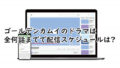
コメント